トラックボールの素晴らしさを紹介します。
トラックボールとは昔のボールマウスをひっくり返した様なモノで
上面に物理的に回るボールが付いていて、それを動かしてポインタを操作します。

問題点
在宅勤務でマウスを使うとき、机がせまかったりします。
あと、動かし過ぎて腱鞘炎になったり肩がこったりします。
他にキーボードでショートカットを入力するのも直感的ではなく大変です。
解決法
トラックボールにすれば机の上に固定スペースのみでOK!
私は椅子のアームレストに乗せて使っています。
他ボタンなのでよく使うショートカットを設定出来ます。
親指で回すタイプと人差し指中指で回すタイプの2種類あります。
私は人差し指中指タイプを使用しています。
慣れるかどうかはその人次第です。。。。
ボタン設定
参考までに私のボタン割当の基本設定です。
右クリックはデフォルトと違うボタンにしています。
ブラウザの操作に特化しています。
ボタン割当はアプリケーション毎に設定出来るので、
音楽や動画プレーヤーにはボタンで10秒進む等を設定したり出来ます。
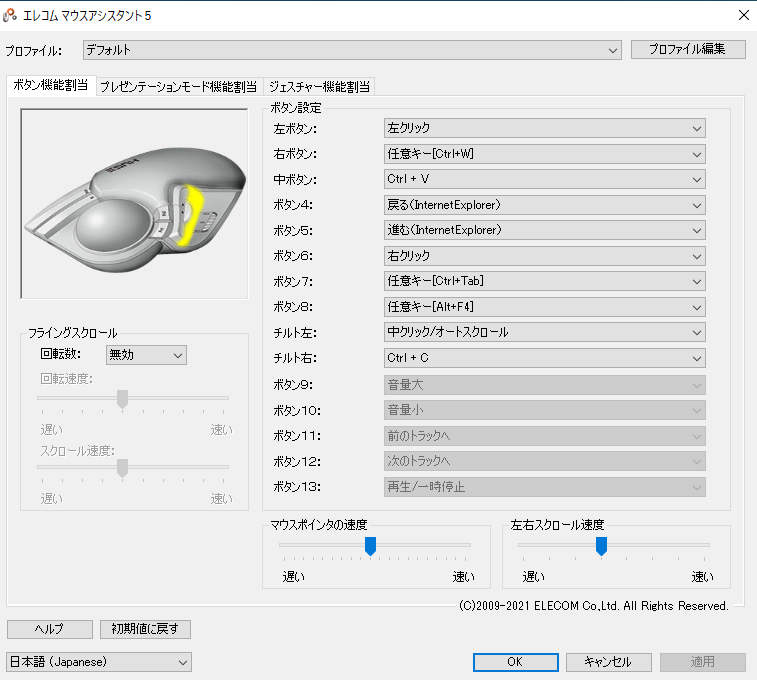
- 左ボタン:左クリック
- 右ボタン:Ctrl+W
- 中ボタン:Ctrl+V
- ボタン4:戻る
- ボタン5:進む
- ボタン6:右クリック
- ボタン7:Ctrl+Tab
- ボタン8:Alt+F4
- チルト左:中クリック/オートスクロール
- チルト右:Ctrl+C
コピペもボタンで出来るようにしています。
他に例外解説:
Ctrl+W:ブラウザでタブを1つ閉じる。タブを多数開いている時に便利。
Ctrl+Tab:ブラウザのタブ移動。
Alt+F4:アプリの終了
信頼度とか親指でボールを転がす場合はロジクールがおすすめ
それでは、快適な在宅勤務を!











0 件のコメント :
コメントを投稿